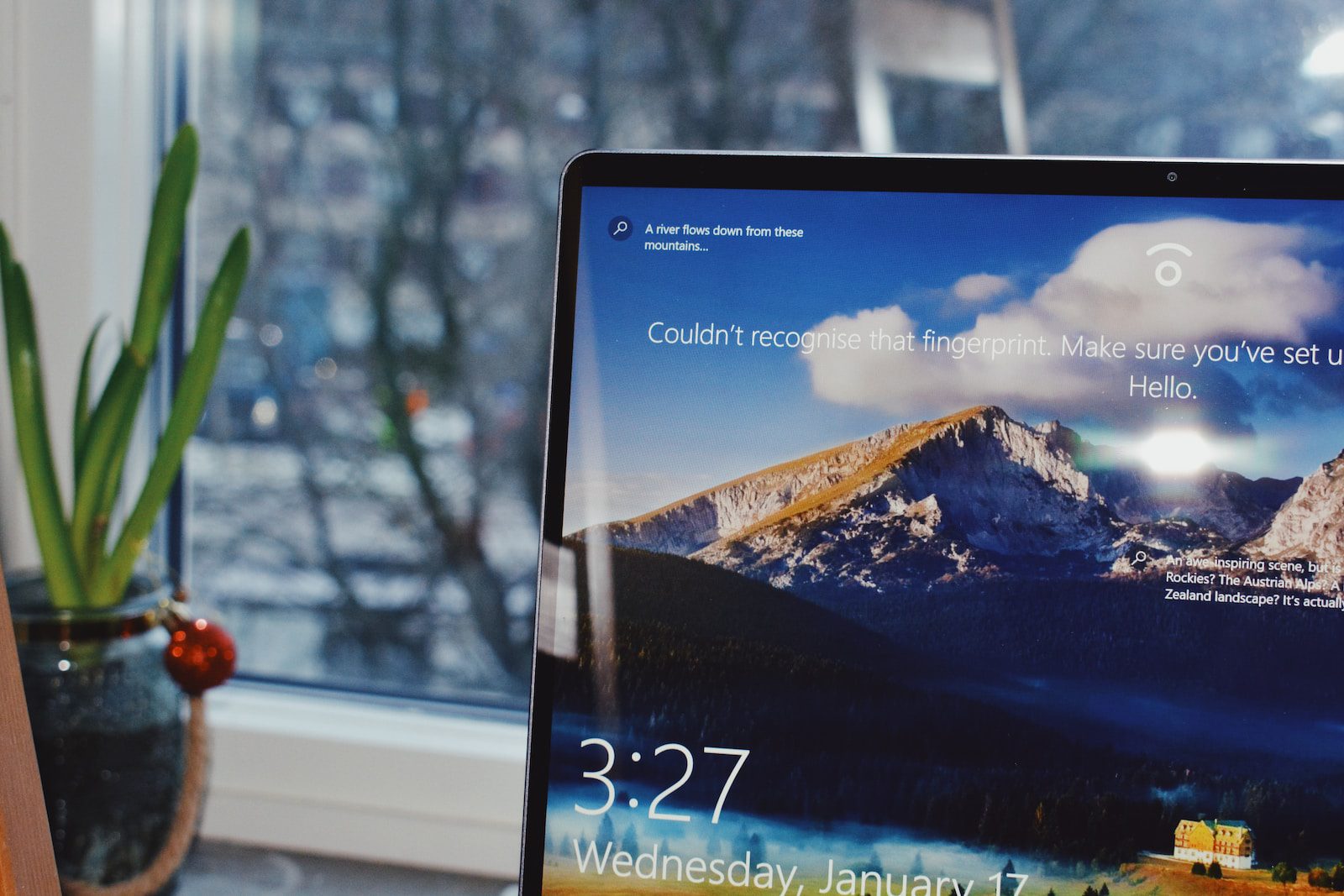Как скрыть учетную запись администратора в Windows 10
Способ 1: «Управление компьютером»
Скрыть учетную запись администратора в Windows 10 можно посредством изменение соответствующего параметра в специальном меню «Управления компьютером». Для этого выполните следующие действия:
-
- откройте инструмент «Управление компьютером» любым доступным способом. Например, с помощью поисковой системы. Для этого установите курсор в соответствующее поле на панели задач и введите запрос «Управление компьютером». Затем щелкните левой кнопкой мыши по одноименному приложению в результатах.

-
- В появившемся окне воспользуйтесь навигацией в панели слева, перейдите в раздел «Локальные пользователи и группы», а затем в главном меню откройте папку «Пользователи».
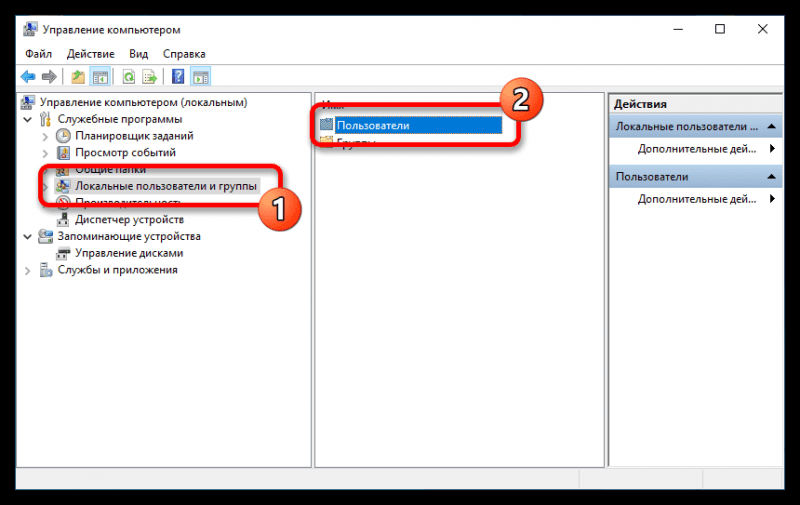
-
- В списке всех пользователей найдите имя «Администратор» и откройте свойства двойным щелчком по имени левой кнопкой мыши.

-
- В новом меню во вкладке «Общие» поставьте галочку напротив пункта «Деактивировать учетную запись». Затем сохраните внесенные изменения, поочередно нажимая кнопки «Применить» и «ОК».
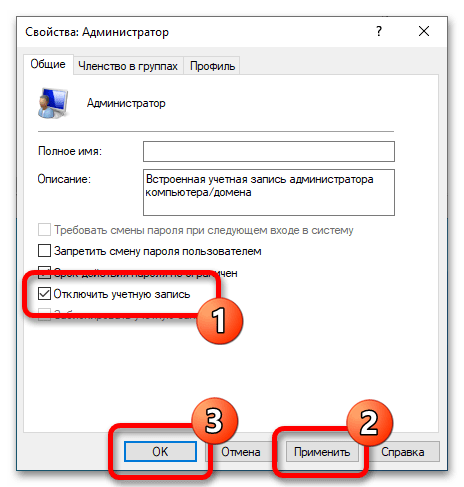
Теперь окно «Управление компьютером» можно закрыть. При перезагрузке компьютера в списке доступных пользователей не будет «Администратор.
Способ 2: «Редактор локальной групповой политики»
Аналогично можно скрыть учетную запись администратора через «Редактор локальной групповой политики». Достаточно будет найти соответствующий параметр и изменить значение на нужное.
Важно! Этот метод могут использовать только пользователи, у которых на компьютере установлена операционная система Professional или Corporate edition, в противном случае требуемый инструмент будет недоступен.
-
- откройте «Редактор локальной групповой политики» любым доступным способом. Это можно сделать, например, через окно «Выполнить». Вызовите его комбинацией клавиш Win+R, а затем в поле «Открыть» введите команду gpedit.msc и нажмите Enter.
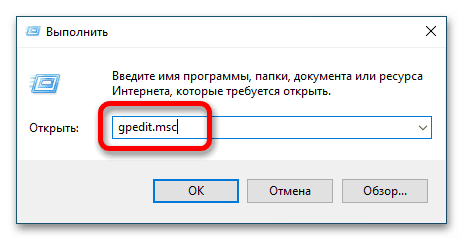
-
- В появившемся окне редактора локальной групповой политики, используя древовидную структуру каталогов в левой части интерфейса, перейдите по следующему пути:«Конфигурация компьютера» → «Параметры Windows» → «Параметры безопасности» → «Локальные политики» → «Параметры безопасности»

-
- В основной панели окна найдите параметр «Учетные записи: статус учетной записи «Администратор»» и откройте свойства. Для этого дважды щелкните по названию левой кнопкой мыши.
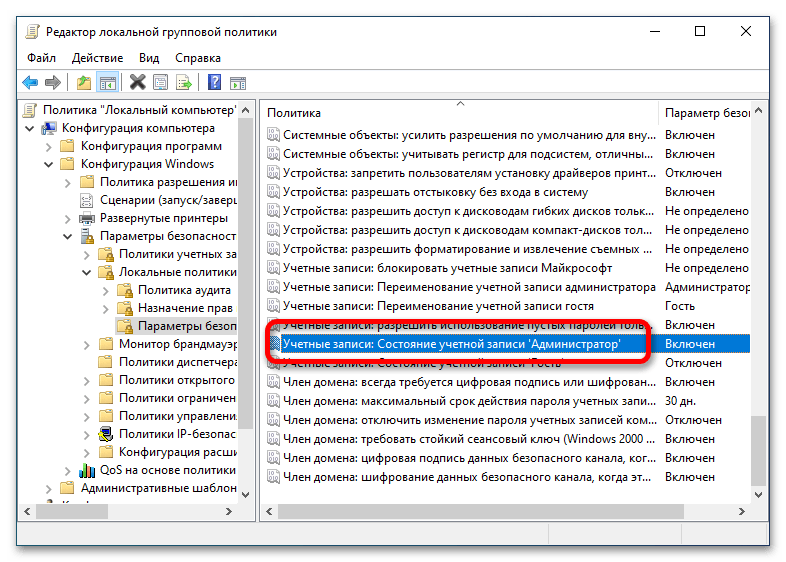
-
- В появившемся окне, находясь во вкладке «Локальные параметры безопасности», переведите переключатель в положение «Отключено», а затем нажмите кнопки «Применить» и «ОК», чтобы сохранить внесенные изменения.
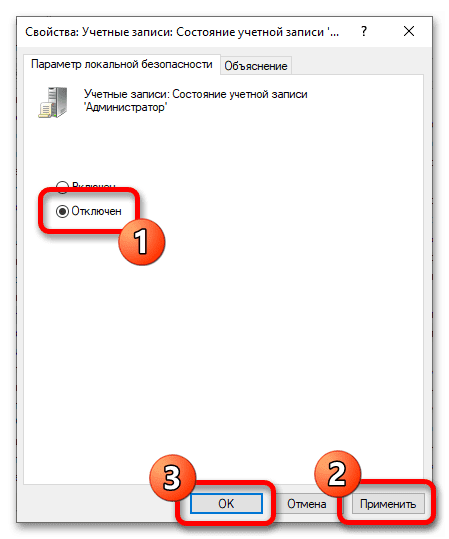
После этого учетная запись администратора будет скрыта, чтобы никто не мог получить к ней доступ.
Способ 3: «Командная строка»
Вы можете скрыть учетную запись администратора через «Командную строку», для этого нужно всего лишь набрать одну команду и нажать Enter, но открывать консоль следует с повышенными привилегиями. Для этого в поле поиска на панели задач введите поиск «Текст команды», а в результатах нажмите на пункт «Запуск от имени администратора».
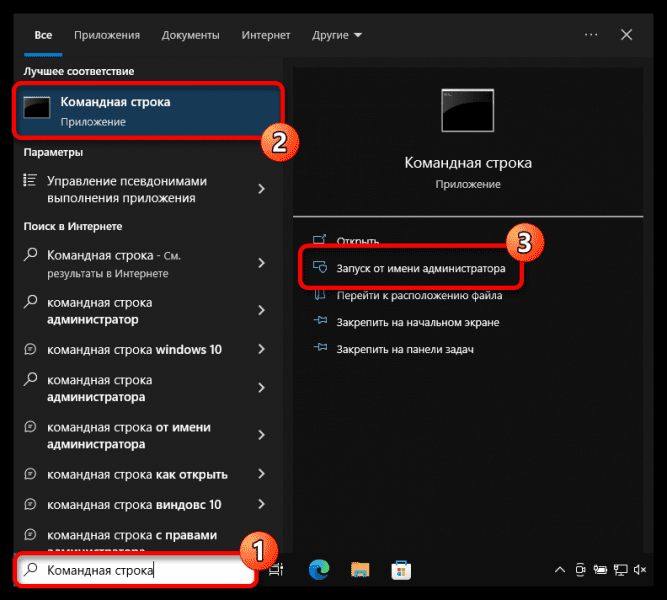
При необходимости подтвердите запуск, нажав кнопку «Да» во всплывающем диалоговом окне, а затем в появившемся интерфейсе консоли введите следующую команду:
net user Administrator /active:no (для англоязычной версии операционной системы)
или
net user Администратор /active:no (для русской версии операционной системы)
Если вы все сделали правильно, на экране появится сообщение «Команда выполнена успешно». После этого окно консоли можно закрыть.
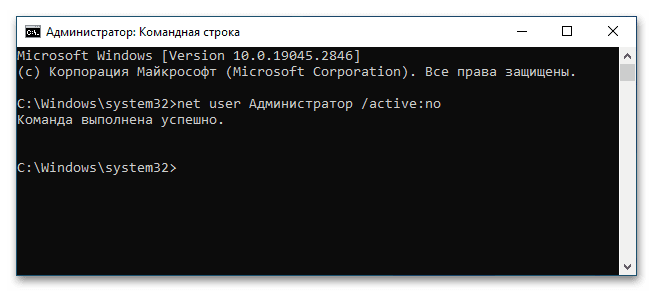
Источник